优盘在电脑上下载歌曲怎么操作 u盘插在电脑上怎么下载歌曲
更新时间:2021-08-18 17:51:04作者:zhong
有很多用户在电脑上下载了歌曲,但是电脑一出现问题的话,就会导致下载的歌曲都会有不见的风险,就想下载到优盘里,那么优盘在电脑上下载歌曲怎么操作呢,方法很简单,下面小编给大家分享u盘插在电脑上下载歌曲的方法。
解决方法:
1、首先,我们需要将U盘插入电脑当中。如图,我们可以看到U盘已经与电脑连接成功了。这时,我们就可以开始下载歌曲了。
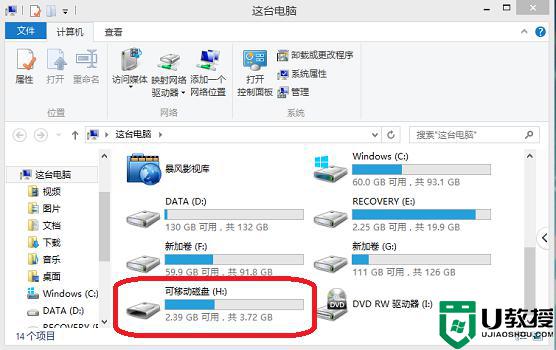
2、打开酷狗音乐,在最上方输入想要下载的歌曲的名字,然后按下搜索键。
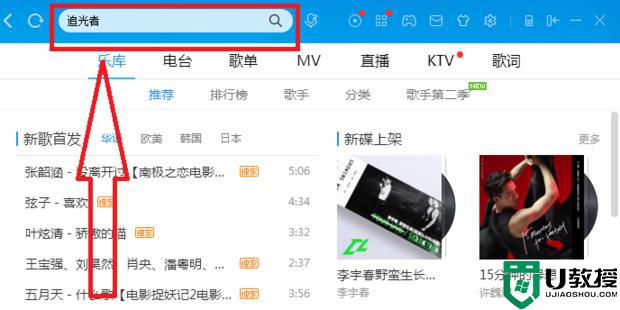
3、在搜索出的音乐中,选择其中一个,然后点击右方的“下载”按键。
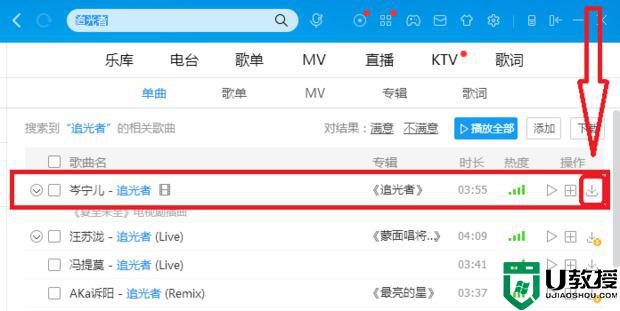
4、这时,会弹出一个下载窗口。下方“下载地址”即为歌曲下载后存放的地方。点击旁边的“更改目录”。
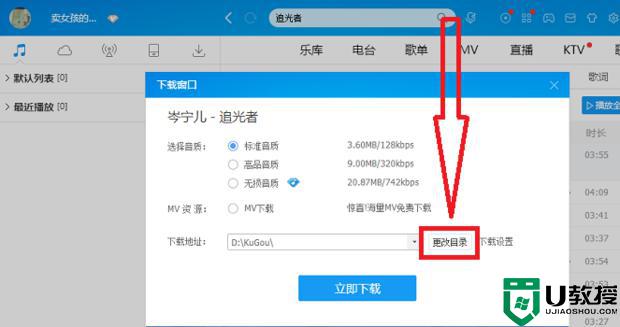
5、在弹出的目录中,找到U盘,然后点击它,并按下“确定”键。
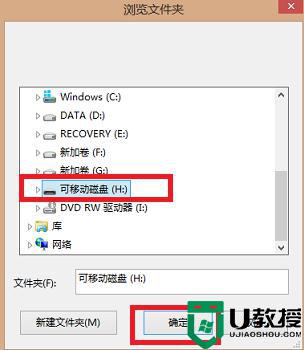
6、这时,可以看到,歌曲下载完成后,就直接下载到了U盘中了,再点击“立即下载”就完成了。
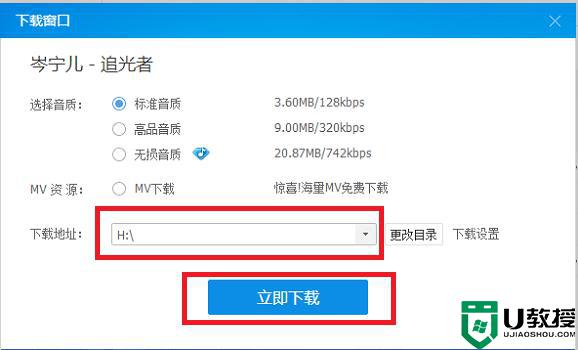
以上就是优盘在电脑上下载歌曲的操作方法,有不会下载歌曲的话,可以按上面的方法来进行操作。
- 上一篇: 优盘里的东西被损坏了怎么办 u盘里文件损坏怎么办
- 下一篇: 优盘插进电脑去显示未安装该程序是怎么回事
优盘在电脑上下载歌曲怎么操作 u盘插在电脑上怎么下载歌曲相关教程
- u盘在电脑上下载歌曲怎样操作 电脑上下载歌曲到u盘怎么下载
- 如何给u盘下载歌曲 u盘在电脑上怎么下载歌曲
- u盘在电脑上下载歌曲怎么下载 u盘在电脑上怎样下载歌曲
- 怎么用u盘在电脑上下载歌曲 电脑在u盘上怎么下载歌曲
- 往u盘下载歌曲方法 电脑上怎么向u盘里下载歌曲
- u盘歌曲下载怎么操作 歌曲下载u盘操作方法
- 往优盘下载歌曲怎么下载 怎么在u盘里下载歌曲
- 电脑往u盘怎么下载歌曲 优盘下载歌曲怎么下
- u盘下载歌曲在车里放不出来怎么回事 u盘插在车上放不出歌曲如何解决
- 电脑下载u盘歌曲怎么下载 电脑如何u盘下载歌曲
- u盘下载歌曲怎么改成mp3格式
- u盘怎么格式化
- 为什么一打开u盘就让格式化
- 如何实现U盘低格
- U盘有病毒怎么办
- U盘提示格式化怎么修复

